Každý z nás touží po tom, aby se do operačního systému iOS implementoval tzv. dark mode, který vaše uživatelské prostředí přemění do tmavých barev. V iOS jsme se toho zatím bohužel nedočkali, ale na vašem Macu s macOS už takovou jednu podobnou funkci máme. Nejedná se sice o 100% dark mode, ale v případě, že se rozhodnete si tmavé uživatelské prostředí na vašem Macu nastavit, přemění se hlavně horní lišta a dock do tmavých barev. Pokud se chcete dozvědět, jak tmavé uživatelské prostředí aktivovat, čtěte dále.
Mohlo by vás zajímat

Jak na to?
Postup je velice jednoduchý a od aktivace vás děli doopravdy jen pár kliků. Stačí, když v horní liště rozkliknete nabídku, která se skrývá pod ikonou Apple loga. Zde zvolte druhou možnost, a to Předvolby systému… Vyskočí na vás okno, ve kterém v levém horním rohu otevřeme podkategorii Obecné. Zde už jen stačí zaškrtnout první zaškrtávací políčko ze shora, a to Tmavý Dock a řádek nabídek. Jakmile tuto funkci aktivujete, nemusíte Mac restartovat a nebo provádět nějaké zdlouhavé kroky. Tmavé nastavení se aktivuje automaticky a okamžitě funguje. Pokud se rozhodnete, že se vám tmavé uživatelské prostředí nelíbí a chtěli byste se vrátit zpět na světlé, stačí jen políčko odškrtnout.
Podle mého názoru je funkce tmavého uživatelského prostředí velice užitečná, hlavně tedy co se týče designu. Černé zobrazení docku a dalších různých prvků je podle mě o mnoho více elegantní, než pokud si necháte vaše uživatelské prostředí v defaultním světlém nastavení. Mimo to, že svou barvu změní horní lišta a dock, změní se i například systémové upozornění, které vás informuje v případě, že pomocí klávesy například změníte hlasitost, jas obrazovky a nebo v případě MacBooku intenzitu podsvícení klávesnice, na což se můžete podívat v galerii níže.
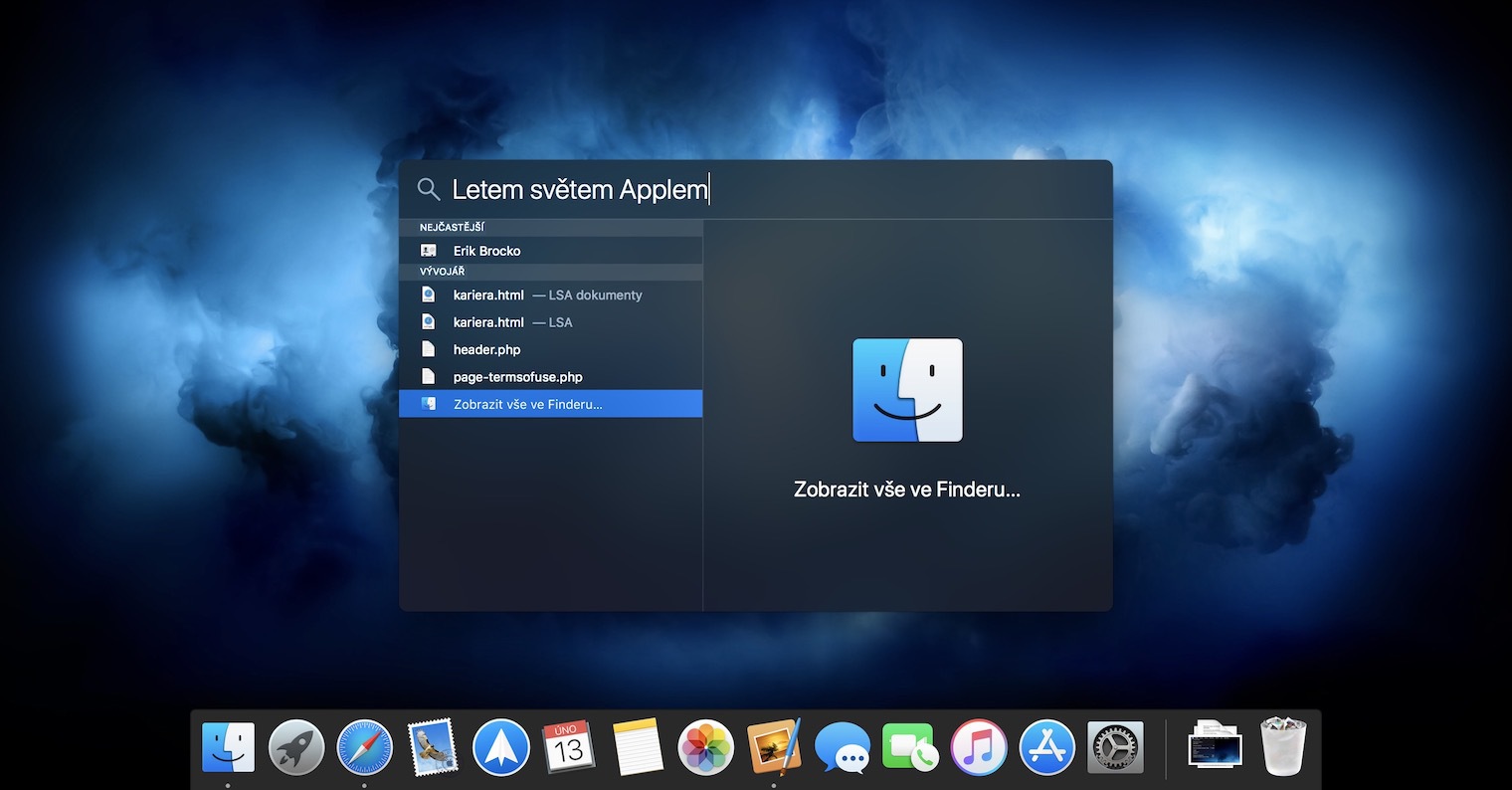
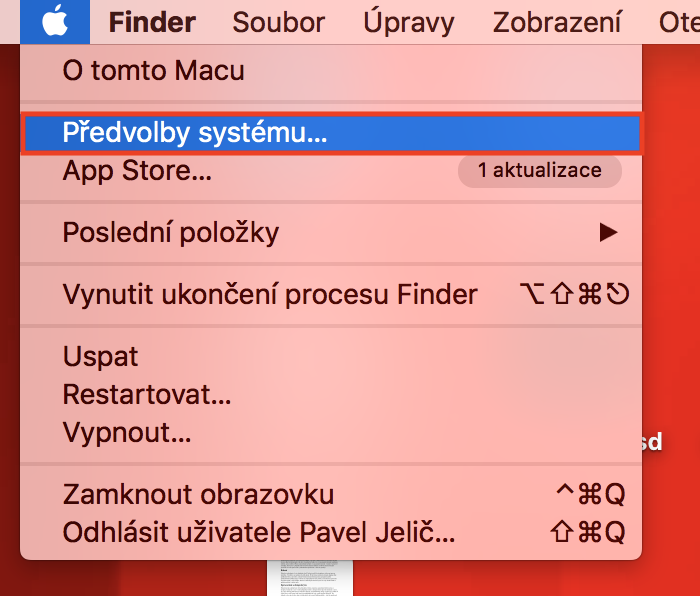
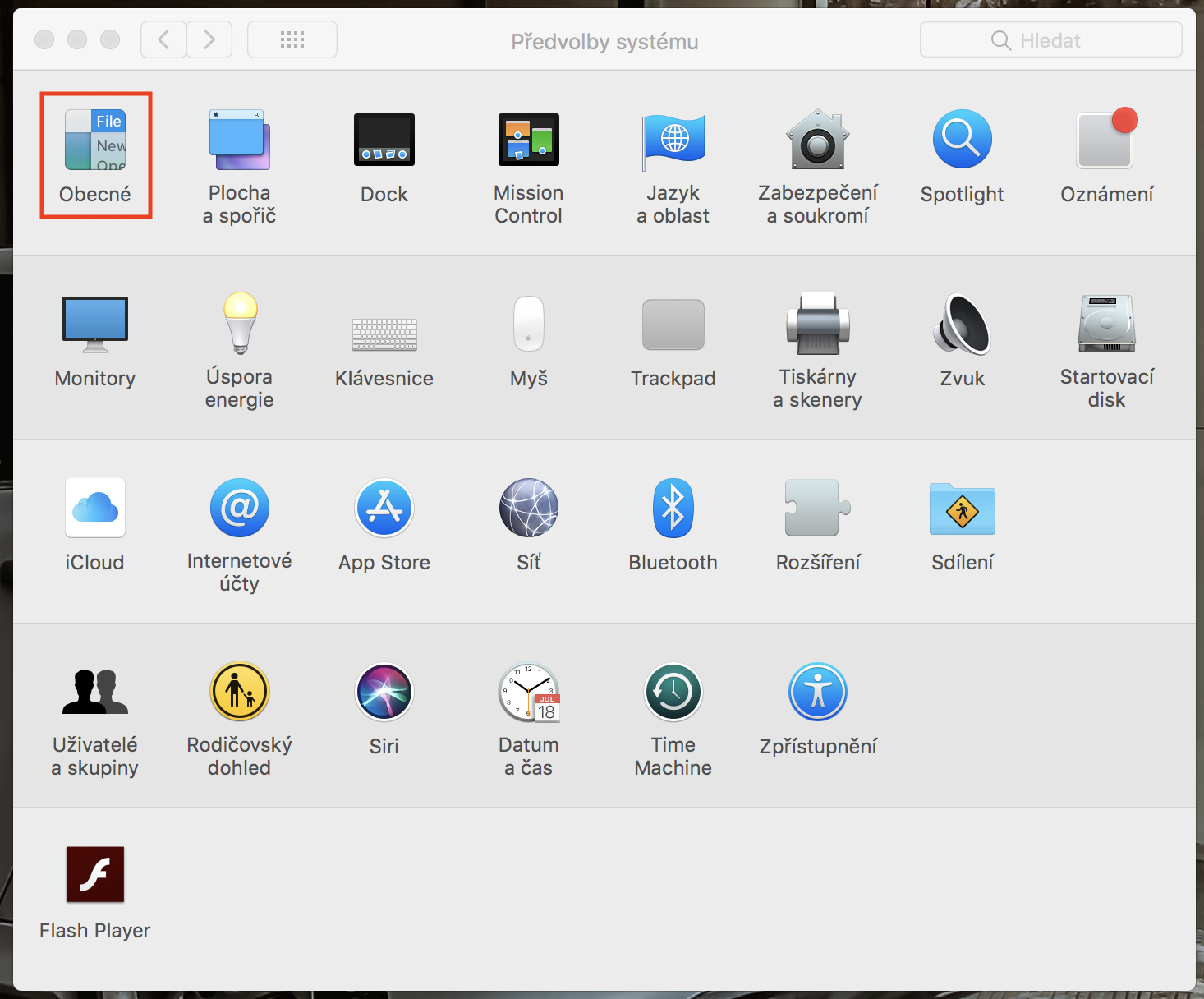
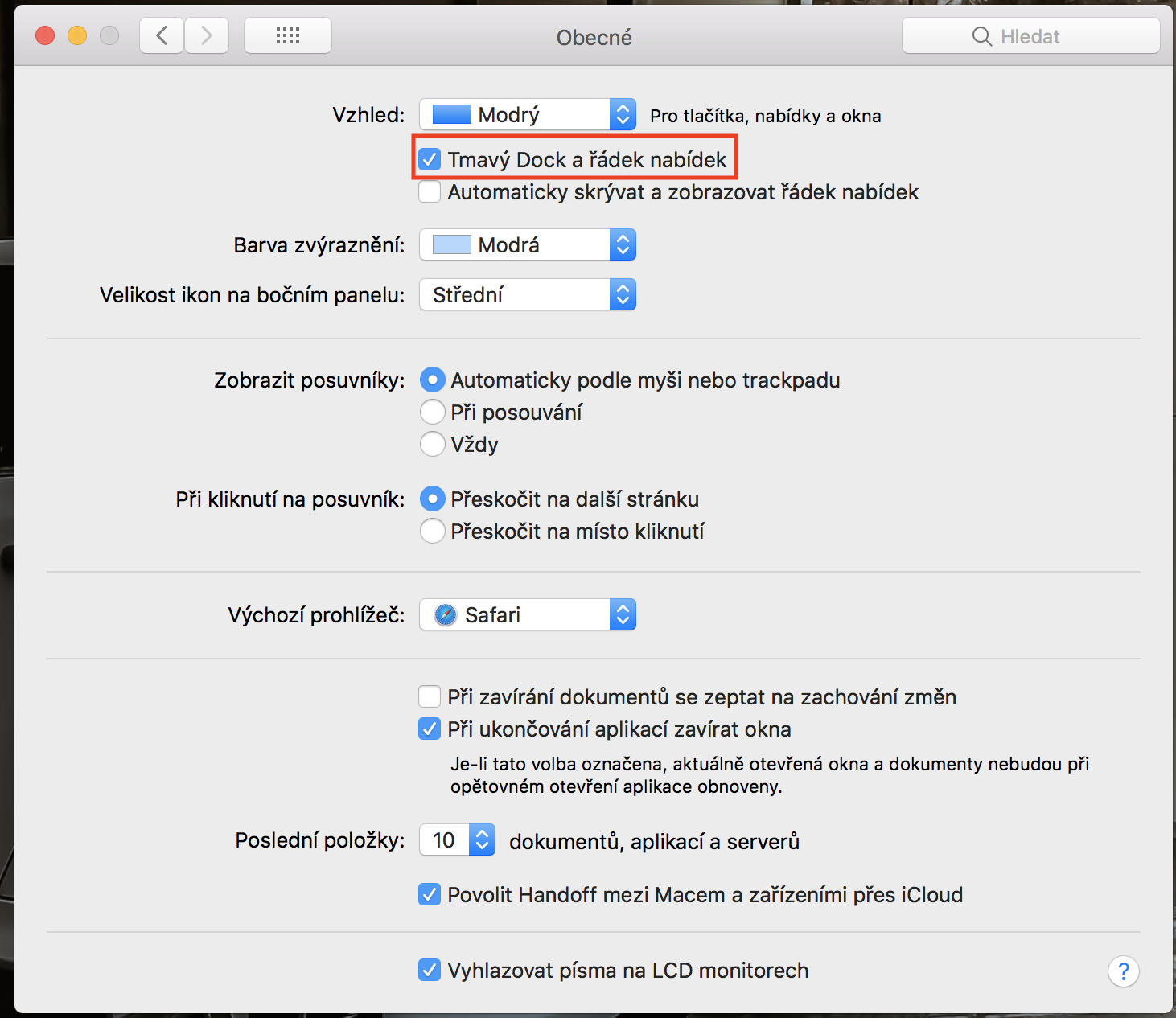


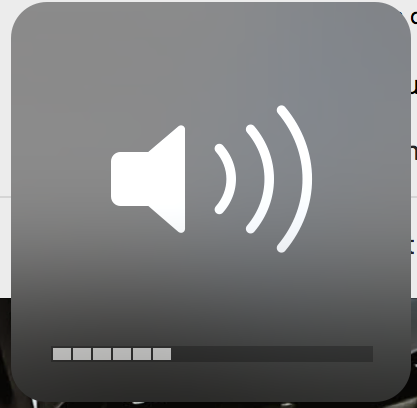



„Každý z nás touží po tom, aby se do operačního systému iOS implementoval tzv. dark mode“
Mluvte za sebe, znám minimálně jednoho člověka, který po dark mode netouží a to sebe. A jistě nejsem sama.
Jsi